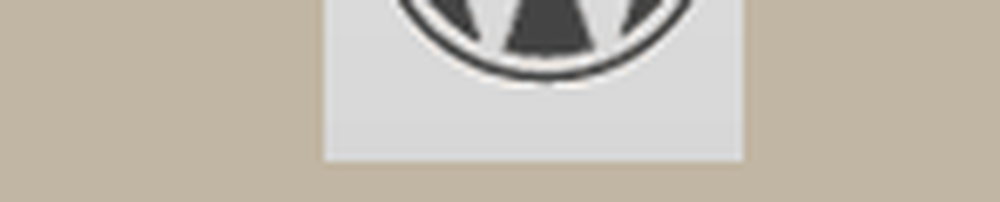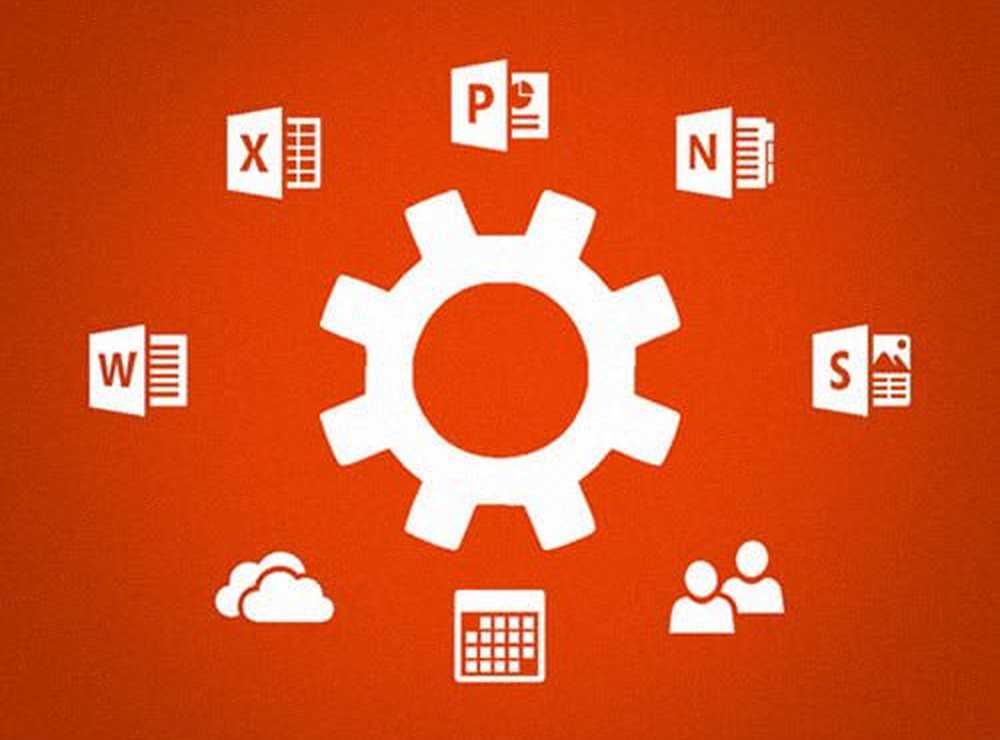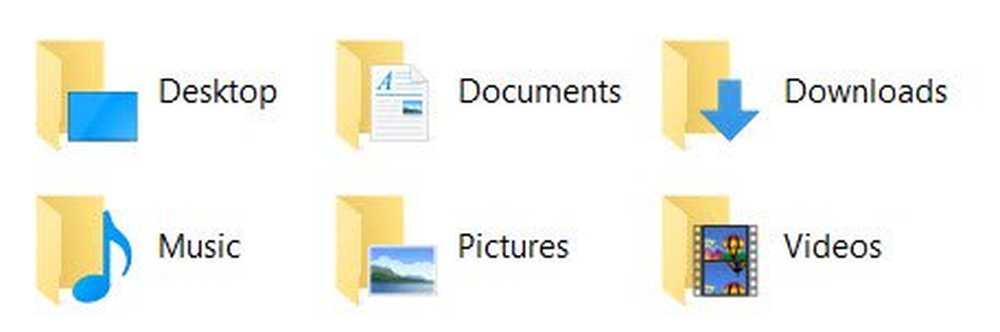Cum de a reduce timpul de numărătoare inversă a ChkDsk în Windows 10
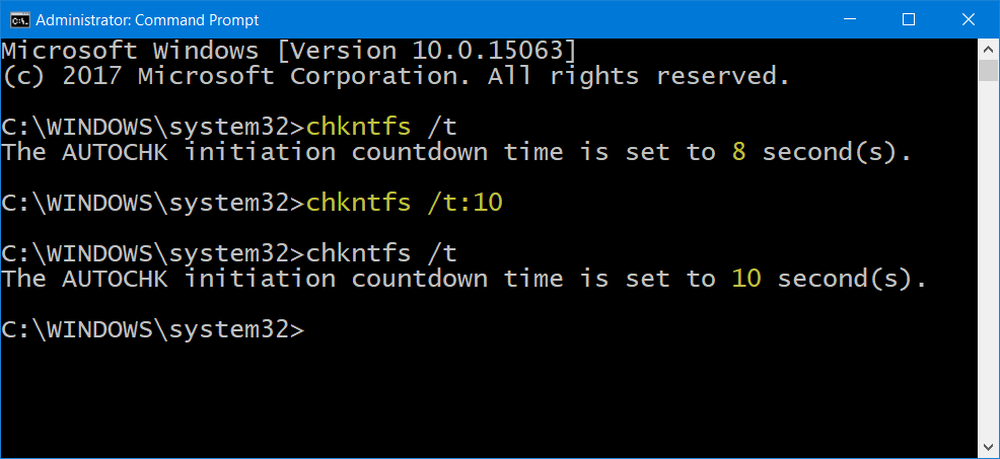
Hard disk-ul PC-ului dvs. poate face o lovitură dacă sursa de alimentare (SMPS) nu oferă ieșirea dorită necesară pentru ca toate componentele hardware și periferice să funcționeze. Acest lucru poate duce la coruperea datelor. În astfel de cazuri, Windows face ca partițiile de hard disk să fie murdare, astfel încât o scanare să poată fi efectuată la următoarea boot Utilitate Chkdsk. De îndată ce porniți din nou, utilitarul chkdsk continuă cu procesul de scanare, încercând să găsească și să remedieze orice eroare de partiție. Cu toate acestea, înainte de a face acest lucru, acesta afișează un mesaj care informează utilizatorul de a apăsa o tastă pentru a ocoli operația checkdisk.
A fost programată o verificare pe disc. Pentru a ignora verificarea discului, apăsați orice tastă în decurs de 10 secunde.
Daca vrei, poti reduce timpul de numărătoare inversă a ChkDsk în Windows 10/8/7.
Reduceți timpul de numărătoare inversă pentru ChkDsk în Windows
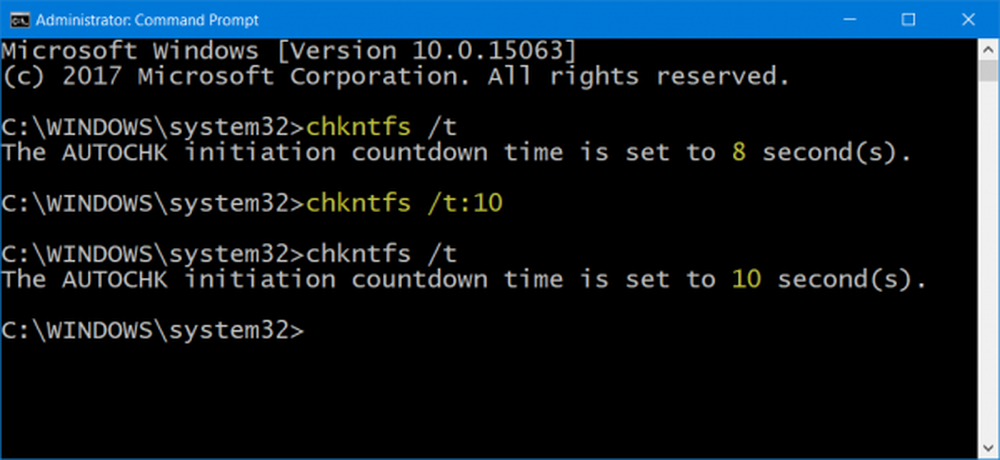
Deschideți o fereastră cu linii de comandă ridicate tastând CMD în bara de căutare Windows și făcând clic dreapta Comandă de comandă și alegerea Rulat ca administrator.
Apoi, tastați următoarea comandă în linia de comandă și apăsați Enter pentru a confirma valoarea cronometrului curent:
chkntfs / t: secunde
Aici înlocuiți "secunde" cu timpul în secunde pe care doriți să-l setați. Acesta poate varia de la 1 la 259200 secunde.
În imaginea de mai sus, am selectat 10 secunde. După ce l-am setat la 10 secunde, am folosit următoarea comandă pentru a confirma:
chkntfs / t
A fost schimbată de la 8 secunde la 10 secunde.
De asemenea, puteți schimba timpul de numărătoare inversă în ChkDsk utilizând Windows Registry. Alerga regedit și navigați la următoarea cheie:
Manager HKEY_LOCAL_MACHINE \ SYSTEM \ CurrentControlSet \ Control \ Session
Aici puteți seta valoarea în secunde în AutoChkTimeOut DWORD.
Astfel, puteți schimba - reduce / crește timpul de numărătoare inversă ChkDsk.
Sper că acest lucru vă ajută.